电脑屏幕背景怎么换壁纸?电脑屏幕壁纸图片自定义方法
更新时间:2024-05-31 09:41:35作者:runxin
通常在电脑安装有微软系统的情况下,屏幕桌面壁纸都是默认的经典图片,因此很多用户在对电脑进行个性化屏幕调整时,首先也会对桌面壁纸图片进行修改,将自己喜欢的图片设置为壁纸显示,那么电脑屏幕背景怎么换壁纸?其实方法很简单,以下就是有关电脑屏幕壁纸图片自定义方法。
具体方法如下:
1、进入电脑桌面,鼠标右键单击,勾选“个性化”。
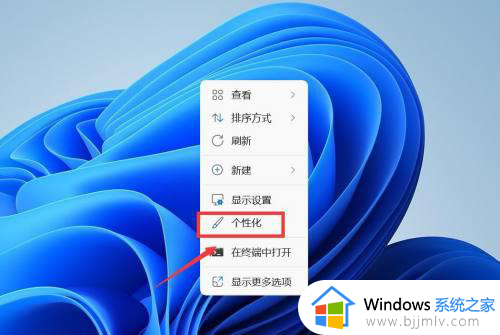
2、进入个性化,点击“背景”。
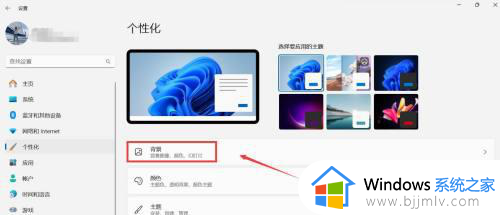
3、进入背景,点击“浏览照片”。
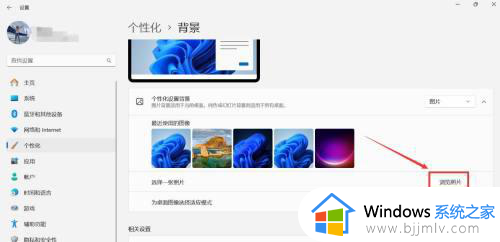
4、进入打开,选择照片,点击“选择图片”。
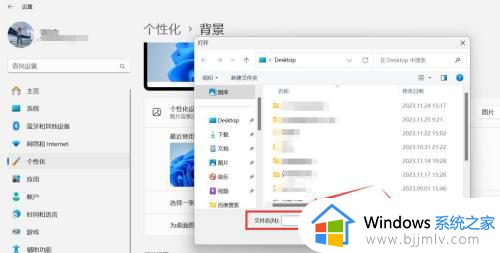
上述就是小编告诉大家的电脑屏幕壁纸图片自定义方法了,有遇到过相同问题的用户就可以根据小编的步骤进行操作了,希望能够对大家有所帮助。
电脑屏幕背景怎么换壁纸?电脑屏幕壁纸图片自定义方法相关教程
- 怎样换电脑桌面背景图 电脑壁纸怎么换自己自定义图片
- 电脑如何更改锁屏壁纸 电脑锁屏背景图片怎么更换
- 如何更换电脑屏幕背景图片?电脑屏幕怎么样换背景图片
- 电脑屏幕壁纸总是自动更换为什么 电脑桌面壁纸会自动更换如何解决
- 电脑开机锁屏壁纸怎么设置 如何更换电脑锁屏壁纸
- 电脑更换桌面背景设置方法 怎么设置电脑桌面壁纸
- 联想电脑锁屏壁纸自动更换怎么关闭 联想电脑如何关闭自动更换锁屏壁纸
- qq背景图片怎么设置自定义 qq如何设置自定义背景图片
- 360屏幕保护锁屏壁纸怎么取消 360锁屏壁纸的关闭教程
- 怎么让电脑锁屏壁纸不自动更换 如何设置电脑锁屏壁纸不自动切换
- 惠普新电脑只有c盘没有d盘怎么办 惠普电脑只有一个C盘,如何分D盘
- 惠普电脑无法启动windows怎么办?惠普电脑无法启动系统如何 处理
- host在哪个文件夹里面 电脑hosts文件夹位置介绍
- word目录怎么生成 word目录自动生成步骤
- 惠普键盘win键怎么解锁 惠普键盘win键锁了按什么解锁
- 火绒驱动版本不匹配重启没用怎么办 火绒驱动版本不匹配重启依旧不匹配如何处理
电脑教程推荐
win10系统推荐